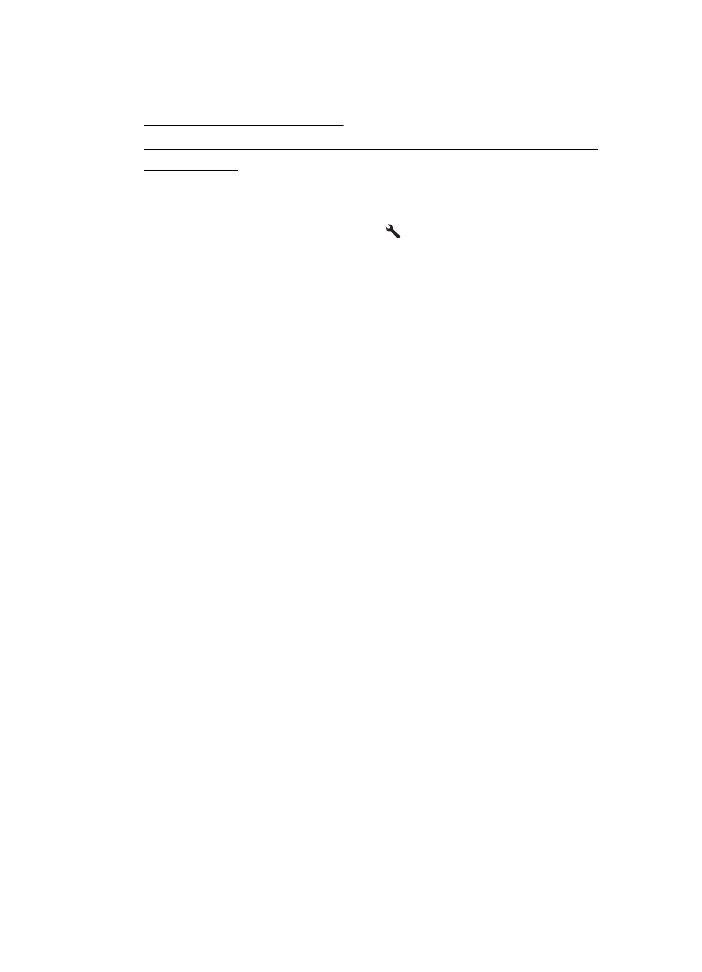
การพิมพรายงานคุณภาพพิมพ
•
แผงควบคุม: จากหนาจอหลัก กดปุม (การตั้งคา) ใชปุมทางดานขวาเพื่อ
เลื่อนไปยังและเลือก Reports (รายงาน) แลวเลือก Print Quality
Report (รายงานคุณภาพงานพิมพ)
•
เว็บเซิรฟเวอรแบบฝง: คลิกแท็บ Tools (เครื่องมือ) คลิก Print Quality
Toolbox (กลองเครื่องมือคุณภาพการพิมพ) ในสวน Utilities (ยูทิลิตี้)
จากนั้นคลิกปุม Print Quality Report (รายงานคุณภาพงานพิมพ) (HP
Officejet 4620 e-All-in-One series)
•
HP Utility (ยูทิลิตี้ของ HP) (Mac OS X): ในสวน Information
And Support (ขอมูลและความชวยเหลือ) ใหคลิก Print Quality
Diagnostics (การวินิจฉัยคุณภาพการพิมพ) แลวคลิก Print (พิมพ)
บท 8
174
การแกไขปญหา
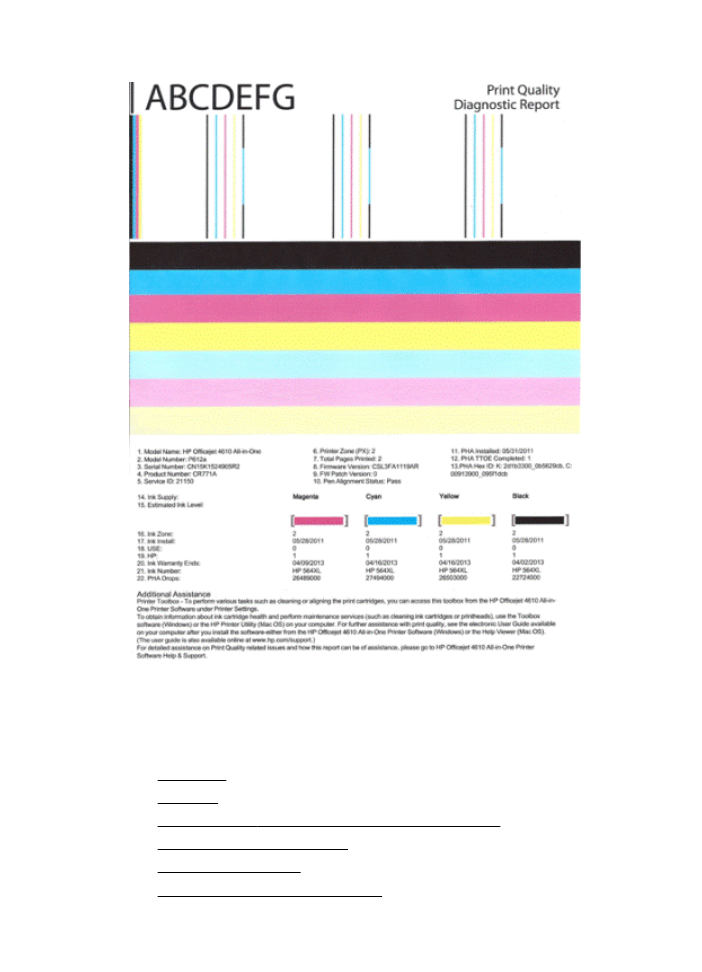
การประเมินผล Print Quality Diagnostic Page (หนาการวินิจฉัย
คุณภาพพิมพ)
สวนนี้จะกลาวถึงหัวขอตอไปนี้:
•
ระดับหมึก
•
แถบสีที่ดี
•